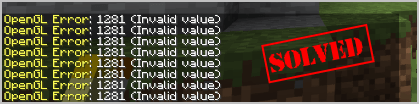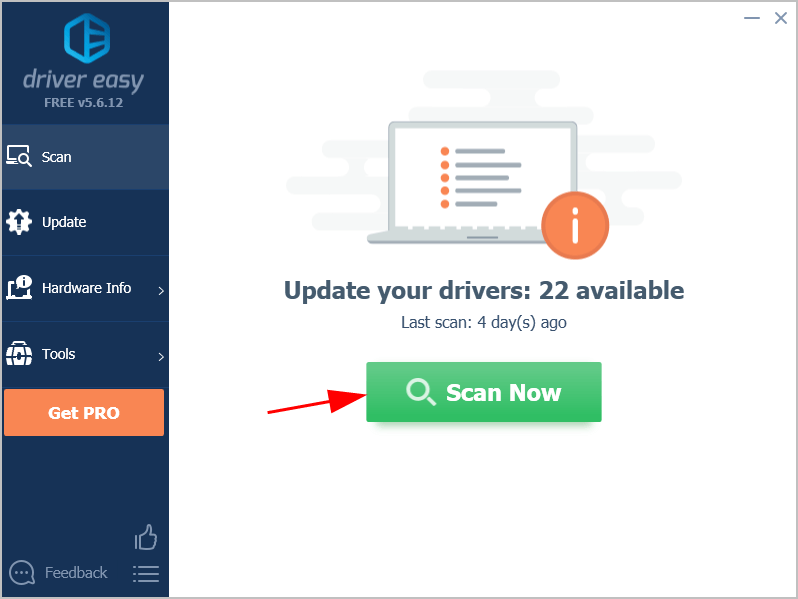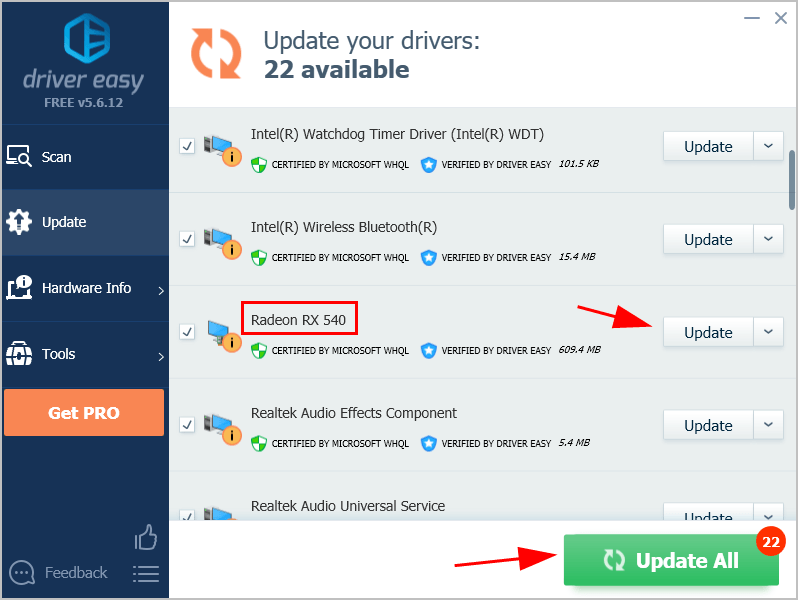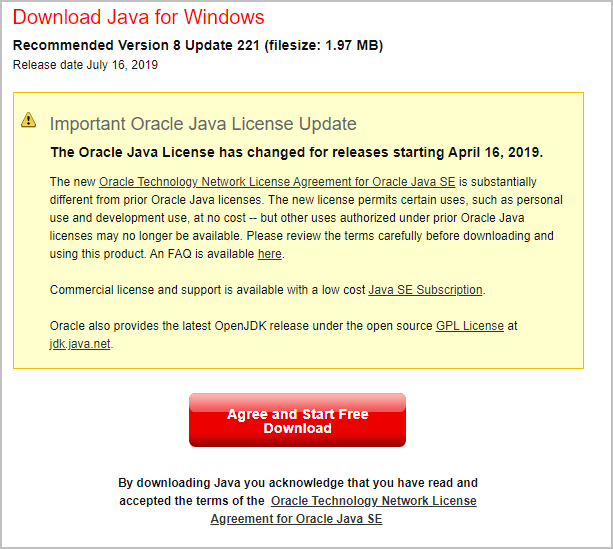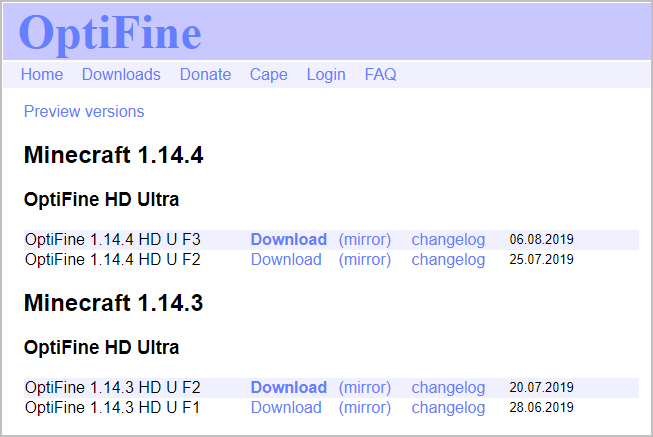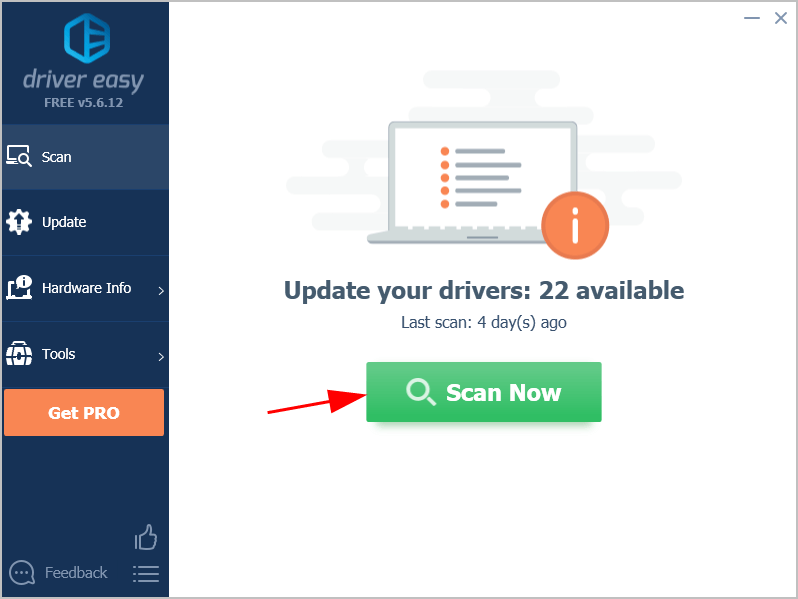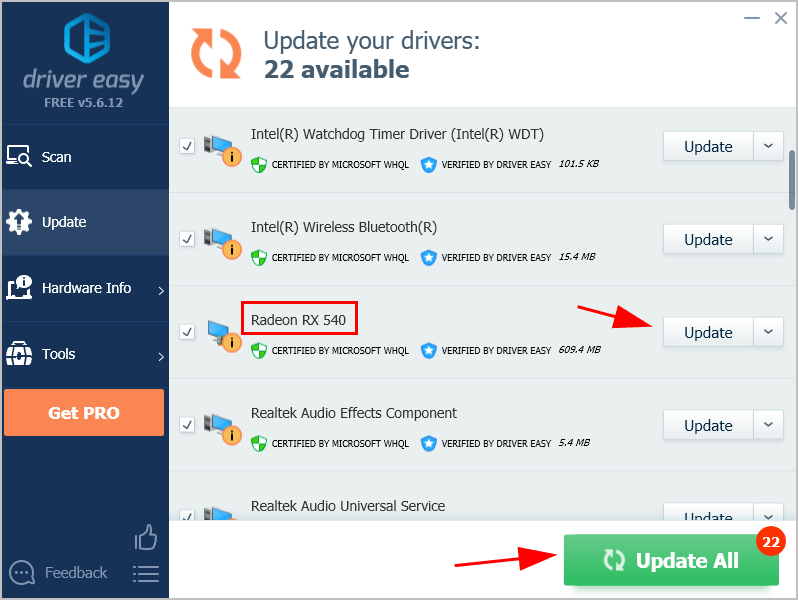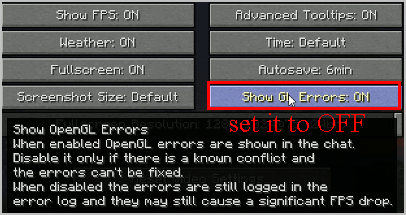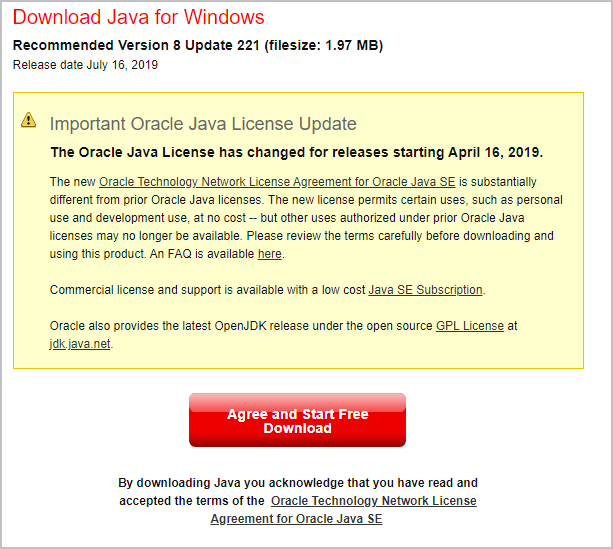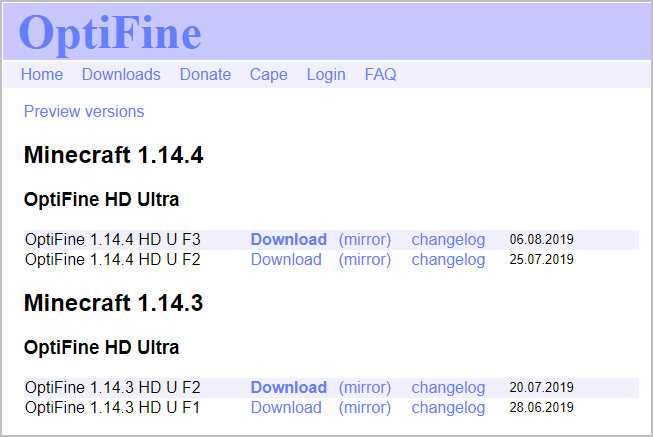Minecraft OpenGL – одна из настроек, которая позволяет сделать игру быстрее и плавнее, «инструктируя» графический процессор не прорисовывать ничего, что находится за пределами прямого поля зрения игрока. Очевидно существует компромисс, когда нагрузка на видеокарту снижается, то увеличивается использование ресурсов центрального процессора.
По умолчанию это параметр включен для повышения производительности Майнкрафта, поэтому часто встречаются случаи, когда игроки сталкиваются с сообщением об ошибке «OpenGL 1281 invalid value». Во многих случаях, сбой связан со сторонними переменными и модулями, работающими одновременно.
Содержание
- 1 Чем вызвана ошибка?
- 2 Удаление шейдеров
- 3 Обновление OptiFine
- 4 Конфликт из-за несовместимости версий модов
- 5 Установка Java
Чем вызвана ошибка?
Если наблюдаете ошибку OpenGL Error 1281 в ходе игры, скорее всего, конфликт вызван модулями модов. Также сбой может произойти по следующим причинам:
- Шейдеры улучшают графику, тем самым делают картинку красивее, но при повреждении одного из них столкнетесь с ошибкой.
- OptiFine – одно из сторонних приложений, которое предоставляет больше контроля над игрой. Если приложение не обновлено или возникли проблемы в его работе, игра выбросит ошибку.
- Сбой может возникнуть в случае, когда версии Forge и Shader не синхронизируются друг с другом.
- При инсталляции игры была проигнорирована установка программы Java.
Удаление шейдеров
Шейдеры — это дополнительные моды, которые украшают игру за счет изменения текстуры, приближая ее пейзажи к более реалистичному виду. Поскольку эти моды затрагивают все ресурсы игры, они могут вызывать конфликт с другими модулями.
Попробуйте по очереди их отключить, чтобы узнать, какой из них приводит к ошибке OpenGL 1281. Шейдеры можно вырезать и вставить в другую папку, если заходите включить их обратно.
Обновление OptiFine
Это приложение позволяет оптимизировать Майнкрафт. В частности, повысить FPS и улучшить картинку, за счет добавления поддержки HD текстур и расширенным настройкам графики. Однако есть много случаев, когда устаревшая версия OptiFine вызывала ошибку OpenGL 1281.
Чтобы обновить приложение, перейдите на официальный сайт OptiFine и загрузите последнюю версию. После ее установки перезагрузите ПК и попробуйте запустить игру.
Конфликт из-за несовместимости версий модов
Если добавили в Майнкрафт больше одного мода, вполне возможно, что какой-то из этих модулей не синхронизирован. Это значит, что конфликт возник из-за несовместимости версий модов.
Поэтому проверьте их версии на официальном сайте разработчика. Если обнаружите несоответствия, отключите мод и снова запустите игру.
Установка Java
Майнкрафт разработан на языке программирования Java. Соответственно, если его поддержка отсутствует в системе, компоненты игры и все моды не смогут инициализироваться, в результате игра выбросит ошибку OpenGL 1281. Если Java не установлена, выполните следующие шаги.
Перед загрузкой нужно узнать разрядность версии Windows, установленной на ПК. Откройте Проводник нажатием на Win + E и щелкните правой кнопкой мыши на «Этот компьютер», расположенный на левой панели навигации. В контекстном меню выберите «Свойства». Отобразится окно просмотра основных сведений компьютера. Разрядность ОС указана в строке «Тип системы».
После сделайте запрос «Загрузить Java» с указанием разрядности ОС. Загрузите исполняемый файл или запустите установку непосредственно на сайте Java.
После завершения установки перезагрузите ПК и попробуйте запустить Майнкрафт.
OpenGL в Minecraft является своеобразным модулем, предназначенным для обеспечения более плавной и быстрой игра. Также опция снижает нагрузку при рендеринге, убирая из обработки те данные, которые не нудно обрабатывать. Например, текстуры, что сейчас не видны персонажу. Однако бывают и проблемы с данной технологией, одна из них связана с ошибкой OpenGL Error: 1281 (Invalid value) в Minecraft. Подробности о причинах и исправлениях данной ошибки читайте в данном руководстве.
Причины
На основе тех данных, что нам удалось получить из пользовательских отчетов, мы можем выделить следующие причины:
- Конфликт модов все еще имеет место быть.
- Проблемы с OptiFine.
- Различные сбои шейдеров.
Как исправить ошибку OpenGL 1281?
Сперва стоит сказать, что ошибка с кодом 1281 появляется по той причине, что у вас включена отладка OpenGL. Если вы не видите каких-либо проблем, кроме спама ошибки в чат игры, можно просто ее отключить. Предостережение в том, что появление данной ошибки может немного снижать ваш игровой fps. Если сбой появляется редко, это не будет проблемой. Для этого переходим в «Другие настройки» (Other Settings) и выключаем опцию «Показывать ошибки GL» (Show GL Errors).
Если же заметны какие-то проблемы с работой Minecraft, следует попробовать такие способы:
- Отключить последние установленные моды. Если ошибка 1281 в Minecraft появилась после установки новых модов, следует их отключить или удалить. Вот ссылка на источник.
- Выключить шейдеры. Дополнительные ландшафты часто провоцируют сбой в обработке при смене погоды, сезона и т. п. Для этого переходим в appdata/minecraft/ и удаляем папку shaderspack.
- Обновить OptiFine. Еще один инструмент оптимизации, который в старых версиях может сбоить. Предназначается для получения HD-текстур. Можно скачать с официального сайта.
- Отключить VBO. Данная настройка в общем-то полезна, так как улучшает скорость обработки графики. Однако она также может вызывать ошибку. В «Настройках» Minecraft ее легко можно выключить (Use VBOs: Off). Проверяем результат. Этот способ предложен здесь и, похоже, он работает.
В крайнем случае вы можете переустановить Minecraft, это тоже должно сработать. Конечно, прежде стоит испробовать перечисленные настройки графики или просто отключить отладку. Мы же ждем от вас комментариев с вашими отчетами о проделанной работе и результатах процедур.
Содержание
- Ошибка OpenGL 1281 invalid value в майнкрафт, как исправить, что делать?
- Как исправить ошибку:
- How to Fix Minecraft OpenGL Errors
- How to fix Minecraft OpenGL error:
- Method 1: Update your graphics card driver
- Method 2: Turn off OpenGL in Minecraft
- Method 3: Disable Show GL Errors
- Method 4: Temporarily disable Mods
- Method 5: Modify graphics settings in your game
- Method 6: Install the latest Java version
- Как исправить ошибку Minecraft GLFW 65542 (драйвер не поддерживает OpenGL)?
- Способ 1: добавление OpenGL.DLL вручную
- Способ 2: удаление DisplayLink (если применимо)
- Способ 3: переустановка драйверов видеокарты
Ошибка OpenGL 1281 invalid value в майнкрафт, как исправить, что делать?
Сегодня случайно столкнулся с ошибкой OpenGL 1281 invalid value которая постоянно показывалась в чате игры, в этой статье я расскажу что можно сделать что бы исправить эту ошибку, а так же возможные причины ее появления.
На самом деле ошибка может быть такой OpenGL 1285 invalid value или даже другой, и причины у данной ошибки могут быть разные, лично я столкнулся с ошибкой при работе шейдеров и большинство игроков видят ошибку при попытке играть с шейдерами, тем не менее ошибка, видимо может вызываться и по другим причинам.
Как исправить ошибку:
- Первым делом обязательно обновите java и убедитесь что ваш лаунчер использует именно установленную вами версию. Некие лаунчеры умеют устанавливать джаву самостоятельно, но они устанавливают слишком старую версию. Если вы сами установили новую версию, лаунчер по прежнему будет использовать старую, необходимо в настройках указать путь до вашей новой версии.
Если вы играете с Optifine, то обновите его до последней версии. Аналогично, лаунчеры могут устанавливать старую версию.
Обновите драйвера вашей видеокарты.
Если вы играете с шейдерами и ошибка появляется при их работе, то вероятно, проблема в несовместимости данной версии шейдера и версии вашего Optifine, это может происходить когда вы запускаете очень старые версии шейдеров на самых новых версиях Minecraft и Optifine соответственно. В таком случае, можно поискать более новую версию шейдера, либо отключить отображение ошибки. (читай ниже) Удалить шейдер или установить другой шейдер

Источник
How to Fix Minecraft OpenGL Errors
Last Updated: 9 months ago
Run into an OpenGL error when playing Minecraft? You’re not alone. So don’t panic. You can fix Minecraft OpenGL errors easily.
OpenGL accelerates Minecraft running in your computer, so you can play Minecraft faster and smoother. This feature is enabled by default in order to bring the best possible experiences to players.
The Minecraft OpenGL errors can read either:
- Minecraft was unable to start because it failed to find an accelerated OpenGL mode.
- OpenGL Error: 1281 (Invalid value)
- OpenGL Error: 1286 (Invalid framebuffer operation)
- …
How to fix Minecraft OpenGL error:
Here are the solutions for you. You shouldn’t have to try them all; just work your way down the list until your error disappears.
Method 1: Update your graphics card driver
The OpenGL errors in Minecraft relates to your graphics card driver. Corrupted or outdated graphics card driver will result in Minecraft not working problem, including the OpenGL error popups. So you should update your graphics card driver to the latest version.
Two options to update your graphics card driver:
- Option 1 – You can manually update your video driver by searching the latest driver on the website of the manufacturer, then download and install it in your computer. This requires time and computer skills.
- Option 2 – If you don’t have the time or patience, you can do it automatically with Driver Easy.
Driver Easy will automatically recognize your system and find the correct drivers for it. You don’t need to know exactly what system your computer is running, you don’t need to be troubled by the wrong driver you would be downloading, and you don’t need to worry about making a mistake when installing.
You can update your drivers automatically with either the FREE or the Pro version of Driver Easy. But with the Pro version it takes just 2 steps (and you get full support and a 30-day money back guarantee):
1) Download and install Driver Easy.
2) Run Driver Easy and click the Scan Now button. Driver Easy will then scan your computer and detect any problem drivers.
3) Click the Update button next to your flagged graphics card to automatically download the latest correct driver (you can do this with the Free version), then manually install it in your computer.
Or click Update All to automatically download and install the correct version of all the drivers that are missing or out of date on your system (this requires the Pro version – you’ll be prompted to upgrade when you click Update All).
4) Restart Windows to take effect.
Now launch Minecraft and see if it stops popping up the OpenGL error.
Method 2: Turn off OpenGL in Minecraft
OpenGL is enabled by default in your game, so as to provide you with the best gaming experience. However, some graphics cards don’t render the OpenGL feature. In these circumstances, you’ll see the Minecraft OpenGL errors. So you can turn off OpenGL for Minecraft to stop that error.
Here’s what to do:
1) In Minecraft, click Options > Video Settings.
2) Click the Advanced OpenGL setting, and turn it OFF.
3) Save your changes and restart your game.
Now play Minecraft and see if it works.
That’s a no go for you? Don’t worry. There are other solutions to try.
Method 3: Disable Show GL Errors
There is an option in Minecraft that decides whether to show OpenGL errors. It’s ON by default, which shows OpenGL errors in the chat. You can disable that option when there’s a known conflict.
To do so, follow the steps below:
1) In Minecraft, click Options.
2) Go to Video Settings > Others…, then click Show GL Errors to OFF.
3) Save the change and restart Minecraft.
Hopefully OpenGl errors stop happening again.
Method 4: Temporarily disable Mods
Using mods for Minecraft may cause OpenGL errors occuring in your game, as some mods may be incompatible with OpenGL. So you can temporarily disable mods for Minecraft and see if OpenGL errors stop occurring.
If OpenGL errors stop popping up, then you should find the culprit – mods. You can disable your mods one by one to troubleshoot which mod causes your problem.
If OpenGL errors still persist, mods aren’t your problem and ensure to re-enable mods later on.
Method 5: Modify graphics settings in your game
As per user reports, some graphics settings can cause OpenGL problems like OpenGL error 1281, so you can temporarily disable some graphics settings in Minecraft. It works like a charm in some cases.
You can modify graphics settings by following steps below:
1) In Minecraft, click Options > Video Settings.
2) Modify settings like VBOs, Render Region, and Clear Water. If the option is already ON, set it to OFF.
3) Modify each setting one by one and check if Minecraft error stops.
If you can’t access Minecraft video settings, you can modify these options in the configuration file under Minrcraft folder.
There is a file named options.txt that’s stored the changeable options in Minecraft. This file is located in the Minecraft folder on your computer. You can edit the settings in this options.txt file and save your changes.
If you’re not sure which option can be edited, check this post on Minecraft for more details.
Still no luck? Don’t give up hope. Move on to the next fix.
Method 6: Install the latest Java version
Minecraft is a game developed from Java, so Java files are critical to play Minecraft. If Java version is outdated in your computer, you’re likely to have the OpenGL error.
Usually Minecraft will include the Java files when downloading Minecraft. So you can uninstall Minecraft then reinstall Minecraft to have the latest compatible Java package files.
Or you can manually download Java files from this page, then follow the on-screen instructions to finish installing.
Once installed, re-launch Minecraft and see if OpenGL errors has been fixed.
So there you have it – six fixes for Minecraft OpenGL errors.
Feel free to share your experience with Minecraft by leaving us a comment below.
Источник
Как исправить ошибку Minecraft GLFW 65542 (драйвер не поддерживает OpenGL)?
Некоторые игроки Minecraft сталкиваются с ошибкой GLFW 65542 каждый раз, когда пытаются запустить игру. Эта проблема чаще всего возникает в Windows 10 с версией Minecraft на базе Java.
Программы для Windows, мобильные приложения, игры — ВСЁ БЕСПЛАТНО, в нашем закрытом телеграмм канале — Подписывайтесь:)
Большинство пользователей, которые боролись с этим кодом ошибки, смогли исправить ошибку GLFW 65542, скопировав отсутствующий файл opengl32.dll вручную в JRE (каталог Java). Если это не работает или вы хотите избежать каких-либо ручных изменений в каталоге JAVA, вы также можете переустановить каждый драйвер графического процессора, чтобы убедиться, что файл opengl32.dll будет переустановлен.
Однако, если вы столкнулись с этой проблемой в Java-версии Minecraft, эта проблема также может быть облегчена конфликтом с драйвером DisplayLink. В этом случае вы можете решить проблему, удалив конфликтующий драйвер и перезапустив игру.
Способ 1: добавление OpenGL.DLL вручную
Несмотря на то, что каждый необходимый файл библиотеки динамической компоновки обычно включается вашим драйвером графического процессора, это не всегда так. Более того, вы могли по ошибке удалить opengl32.dll или opengl64.dll, что в конечном итоге вызовет ошибку GLFW 65542.
Если этот сценарий применим, один из способов решить проблему — вручную скопировать отсутствующий файл .DLL в папку Java и JRE, чтобы позволить Minecraft использовать OpenGL. Это исправление было подтверждено множеством пользователей, которые в настоящее время сталкиваются с ошибкой 65542 в Minecraft.
Чтобы вручную добавить файл OpenGL.dll в путь Java, следуйте инструкциям ниже:
-
-
- Откройте эту ссылку ( здесь ), загрузите файл Minecraft_OpenGL.zip и дождитесь завершения загрузки. После завершения загрузки извлеките содержимое архива с помощью такой утилиты, как 7zip или WinZip .
- После извлечения содержимого этой утилиты скопируйте файл, совместимый с архитектурой вашей ОС, в буфер обмена, щелкнув его правой кнопкой мыши и выбрав « Копировать» или « Вырезать» .
Примечание. Если вы не знаете, какую архитектуру ОС вы используете, щелкните правой кнопкой мыши « Мой компьютер» (этот компьютер) и выберите « Свойства» в контекстном меню. На экране « Свойства» проверьте список в разделе « Тип системы» — это архитектура вашей ОС.
Затем перейдите в следующее место и вставьте файл opengl32.dll, который вы ранее скопировали в буфер обмена:Примечание. Имейте в виду, что * JRE Version * — это просто заполнитель. Вам нужно будет заменить его своей версией JRE. Кроме того, если вы установили среду Java в произвольном месте, перейдите туда.
- Когда вам будет предложено UAC (Контроль учетных записей пользователей) , нажмите Да, чтобы предоставить доступ администратора.
- После того, как файл opengl32.dll был скопирован в правильную среду, запустите Minecraft еще раз и посмотрите, устранена ли проблема.
Если проблема не устранена, перейдите к следующему потенциальному исправлению ниже.
-
Способ 2: удаление DisplayLink (если применимо)
Если вы активно используете драйвер DisplayLink, имейте в виду, что эта технология может конфликтовать с версией Minecraft на Java.
Некоторые пользователи, с которыми мы сталкиваемся с ошибкой GLFW Error 65542 всякий раз, когда они пытались запустить Minecraft, подтвердили, что его проблема исчезла навсегда, как только они закончили удаление графического программного обеспечения USB DisplayLink.
Если этот сценарий применим к вам, следуйте приведенным ниже инструкциям, чтобы удалить программное обеспечение DisplayLink USB Graphics с вашего компьютера, чтобы устранить конфликт с Minecraft:
- Нажмите клавишу Win + R, чтобы открыть диалоговое окно «Выполнить». Затем введите appwiz.cpl и нажмите Enter, чтобы открыть меню «Программы и компоненты» .
Введите appwiz.cpl и нажмите Enter, чтобы открыть список установленных программ. - Зайдя в меню «Программы и файлы» , прокрутите список установленных приложений вниз и найдите запись с именем DisplayLink Graphics Driver.
- Когда вам удастся найти его, кликните его правой кнопкой мыши и выберите «Удалить» из контекстного меню, чтобы начать процесс удаления.
При появлении запроса на подтверждение нажмите Да, затем следуйте инструкциям на экране, чтобы завершить процесс удаления.
- После завершения операции перезагрузите компьютер и снова запустите Minecraft после завершения следующего запуска, чтобы проверить, устранен ли конфликт.
Если этот сценарий неприменим или вы уже выполнили его безуспешно, перейдите к следующему потенциальному исправлению ниже.
Способ 3: переустановка драйверов видеокарты
Как выясняется, вы также столкнетесь с ошибкой GLFW Error 65542, если используете набор устаревших графических драйверов, которые не знают, как работать с версией OpenGL, которую использует Minecraft.
Однако, если у вас недавно были проблемы с вредоносными программами, эта проблема также может быть связана с проверкой безопасности, если операция в результате изолировала некоторые файлы, необходимые для запуска OpenGL.
Если вы не обновляли драйверы GPU в течение некоторого времени, вероятно, вы сможете исправить проблему, используя Диспетчер устройств и Программы и компоненты, чтобы удалить все, что связано с вашим GPU, а затем переустановить их с официальных каналов.
Если вы не совсем уверены, как это сделать, следуйте приведенным ниже инструкциям:
- Нажмите клавишу Win + R, чтобы открыть диалоговое окно «Выполнить». Затем введите devmgmt.msc и нажмите Enter, чтобы открыть диспетчер устройств. Если вам будет предложено UAC, нажмите Да, чтобы предоставить доступ администратора.
Запуск диспетчера устройств
- Как только вы войдете в диспетчер устройств, разверните раскрывающееся меню, связанное с адаптерами дисплея, затем продолжите и удалите все графические драйверы, кликнув их правой кнопкой мыши и выбрав Удалить — сделайте это для каждой записи внутри адаптеров устройств. Если у вас есть как встроенный, так и выделенный графический процессор, удалите оба типа драйверов.
Примечание. После удаления экран может мерцать. Это происходит потому, что ваша ОС вернется к стандартным драйверам.
- После удаления всех драйверов графического процессора из диспетчера устройств закройте утилиту диспетчера устройств.
- Еще раз нажмите клавишу Win + R, чтобы открыть другое диалоговое окно «Выполнить». Затем введите appwiz.cpl и нажмите Enter, чтобы открыть экран «Программы и компоненты».
Зайдя в меню «Программы и компоненты», прокрутите список установленных приложений и начните удалять все, что связано с производителем вашего графического процессора (Nvidia AMD или Intel). Вы можете убедиться, что ничего не оставите, кликнув столбец «Издатель», чтобы расположить их один за другим. Просто щелкните правой кнопкой мыши каждый инструмент или драйвер, связанный с графическим процессором, а затем выберите Удалить в контекстном меню.
Удалите все программное обеспечение, связанное с GPU
- На экране удаления следуйте инструкциям на экране, чтобы завершить процесс. После удаления всех соответствующих драйверов перезагрузите компьютер и дождитесь завершения следующего запуска.
- После завершения следующего запуска посетите страницу загрузки, связанную с вашим производителем графического процессора, и загрузите последнюю версию драйвера, доступную для вашей конкретной модели графического процессора:
Страница загрузки Nvidia
Страница загрузки AMD
Страницазагрузки графики Intel - Загрузите и установите рекомендуемые драйверы в зависимости от модели вашей видеокарты, затем перезагрузите компьютер и запустите Minecraft после завершения следующего запуска, чтобы проверить, устранена ли проблема.
Источник
If you see OpenGL Error: 1281 (Invalid value) in Minecraft, don’t panic. This is one of the common Minecraft errors and you can fix it quite easily.
Why does OpenGL Error 1281 occur? Your problem can be caused by mods, graphics settings or your graphics card driver.
Try these fixes:
Here are the solutions for you. You shouldn’t have to try them all; just work your way down the list until everything’s working again.
- Temporarily disable mods
- Update your graphics card driver
- Disable Show GL Errors
- Update Java in your computer
- Update OptiFine for Minecraft
Fix 1: Temporarily disable mods
It’s a common case that people mod Minecraft to get a better gaming experience. But some mods may cause conflicts to your Minecraft. In these circumstances, you’ll need to disable mods for Minecraft to fix the OpenGL Error 1281.
If OpenGL error 1281 stops popping up, then you should find the culprit – mods. You can disable your mods one by one to troubleshoot which mod causes your problem.
If OpenGL errors still persist, mods aren’t your problem and ensure to re-enable mods later on.
Fix 2: Update your graphics card driver
A missing or outdated graphics card driver can result in OpenGL Error 1281 in Minecraft. So to rule it out as the cause, you should update your graphics card driver to the latest version.
There are two ways to update your audio driver: manually and automatically.
Manual driver update – You can go to the website of your video card manufacturer, find the latest correct driver for your device, then download and install it into your computer. This requires time and computer skills.
OR
Automatic driver update – If you don’t have time or patience, you can do it automatically with Driver Easy.
Driver Easy will automatically recognize your system and find the correct drivers for it. You don’t need to know exactly what system your computer is running, you don’t need to risk downloading and installing the wrong driver, and you don’t need to worry about making a mistake when installing.
1) Download and install Driver Easy.
2) Open Driver Easy and click Scan Now. Driver Easy will then scan the problem drivers in your computer.
3) Click the Update button next to the flagged video card to automatically download the correct version of their driver (you can do this with the FREE version). Then install it in your computer.
Or click Update All to automatically download and install the correct version of all the drivers that are missing or out of date on your system (this requires the Pro version – you’ll be prompted to upgrade when you click Update All and get a 30-day money guarantee).
4) Once updated, restart your computer to take effect.
Now launch Minecraft and see if it works properly.
Your problem still persists? Don’t worry. Try the next solution.
Fix 3: Disable Show GL Errors
Basically there’s an option in your Minecraft game options which allows you to disable showing OpenGL errors.
To do so, follow these steps:
1) In Minecraft, click Options.
2) Click Video Settings > Others….
3) Click Show GL Errors and turn it OFF.
4) Save the setting and restart Minecraft.
Try playing Minecraft and see if it works properly.
Fix 4: Update Java in your computer
As you may have known, Minecraft is developed from java, and when you download and install Minecraft in your computer, usually the java files are included.
If Java is outdated or missing in your computer, you may see OpenGL Error 1281. So you can install the latest Java version to your computer.
You can uninstall Minecraft, then reinstall Minecraft to have the latest Minecraft and Java version.
Or you can manually download Java files from this page, then follow the on-screen prompts to finish installing.
Once installed, re-launch Minecraft and see if OpenGL Error 1281 has been resolved.
Still no luck? Don’t give up hope.
Fix 5: Update OptiFine for Minecraft
OptiFine is a mod that boosts FPS and enhances performance when playing Minecraft. If you run OptiFine for Minecraft, OptiFine could be the cause of your OpenGL Error 1281.
Updating OptiFine should be taken into consideration to fix your problem. If you’re not sure how to update OptiFine:
1) Click this page to open OptiFine download center.
2) Choose the latest version of OptiFine to download.
3) Follow the on-screen instructions to finish installing.
4) Restart your computer.
Launch Minecraft and check if your error has been fixed. If OpenGL Error 1281 stops popping up, then congrats!
38
38 people found this helpful
If you see OpenGL Error: 1281 (Invalid value) in Minecraft, don’t panic. This is one of the common Minecraft errors and you can fix it quite easily.
Why does OpenGL Error 1281 occur? Your problem can be caused by mods, graphics settings or your graphics card driver.
Try these fixes:
Here are the solutions for you. You shouldn’t have to try them all; just work your way down the list until everything’s working again.
- Temporarily disable mods
- Update your graphics card driver
- Disable Show GL Errors
- Update Java in your computer
- Update OptiFine for Minecraft
Fix 1: Temporarily disable mods
It’s a common case that people mod Minecraft to get a better gaming experience. But some mods may cause conflicts to your Minecraft. In these circumstances, you’ll need to disable mods for Minecraft to fix the OpenGL Error 1281.
If OpenGL error 1281 stops popping up, then you should find the culprit – mods. You can disable your mods one by one to troubleshoot which mod causes your problem.
If OpenGL errors still persist, mods aren’t your problem and ensure to re-enable mods later on.
Fix 2: Update your graphics card driver
A missing or outdated graphics card driver can result in OpenGL Error 1281 in Minecraft. So to rule it out as the cause, you should update your graphics card driver to the latest version.
There are two ways to update your audio driver: manually and automatically.
Manual driver update – You can go to the website of your video card manufacturer, find the latest correct driver for your device, then download and install it into your computer. This requires time and computer skills.
OR
Automatic driver update – If you don’t have time or patience, you can do it automatically with Driver Easy.
Driver Easy will automatically recognize your system and find the correct drivers for it. You don’t need to know exactly what system your computer is running, you don’t need to risk downloading and installing the wrong driver, and you don’t need to worry about making a mistake when installing.
1) Download and install Driver Easy.
2) Open Driver Easy and click Scan Now. Driver Easy will then scan the problem drivers in your computer.
3) Click the Update button next to the flagged video card to automatically download the correct version of their driver (you can do this with the FREE version). Then install it in your computer.
Or click Update All to automatically download and install the correct version of all the drivers that are missing or out of date on your system (this requires the Pro version – you’ll be prompted to upgrade when you click Update All and get a 30-day money guarantee).
4) Once updated, restart your computer to take effect.
Now launch Minecraft and see if it works properly.
Your problem still persists? Don’t worry. Try the next solution.
Fix 3: Disable Show GL Errors
Basically there’s an option in your Minecraft game options which allows you to disable showing OpenGL errors.
To do so, follow these steps:
1) In Minecraft, click Options.
2) Click Video Settings > Others….
3) Click Show GL Errors and turn it OFF.
4) Save the setting and restart Minecraft.
Try playing Minecraft and see if it works properly.
Fix 4: Update Java in your computer
As you may have known, Minecraft is developed from java, and when you download and install Minecraft in your computer, usually the java files are included.
If Java is outdated or missing in your computer, you may see OpenGL Error 1281. So you can install the latest Java version to your computer.
You can uninstall Minecraft, then reinstall Minecraft to have the latest Minecraft and Java version.
Or you can manually download Java files from this page, then follow the on-screen prompts to finish installing.
Once installed, re-launch Minecraft and see if OpenGL Error 1281 has been resolved.
Still no luck? Don’t give up hope.
Fix 5: Update OptiFine for Minecraft
OptiFine is a mod that boosts FPS and enhances performance when playing Minecraft. If you run OptiFine for Minecraft, OptiFine could be the cause of your OpenGL Error 1281.
Updating OptiFine should be taken into consideration to fix your problem. If you’re not sure how to update OptiFine:
1) Click this page to open OptiFine download center.
2) Choose the latest version of OptiFine to download.
3) Follow the on-screen instructions to finish installing.
4) Restart your computer.
Launch Minecraft and check if your error has been fixed. If OpenGL Error 1281 stops popping up, then congrats!
38
38 people found this helpful
Minecraft – игра, полюбившаяся многим пользователям. Раньше ее суть сводилась к постройке домов, различных сооружений, а в ночное время – защите от монстров. Сейчас же разработчики добавили возможность играть по сети и общаться в чате. Пользователи могут заходить на специальные сервера, созданные ими либо друзьями. Однако иногда на экране может появиться ошибка с комментарием «Opengl 1281 invalid value». Давайте разберемся с причинами бага, а также рассмотрим варианты его устранения.
Как исправить ошибку?
Существует несколько методов, способных устранить сложившуюся проблемы. Причем они не зависят от того, вылетела игра или нет. Подробно ознакомиться с ними можно ниже.
Способ 1: переустановка Java
Данный метод универсальный, поэтому работает не только с Майнкрафтом, но и с другими компьютерными играми. Первым делом откройте меню «Пуск», где перейдите в раздел «Панель управление». Далее достаточно кликнуть по названию интересующей программы, и в верхней графе нажать кнопку «Удалить».
Нажимаем «Удалить»
Подтверждаем удаление клавишей «ОК» и запускаем браузер. В поисковой строке веб-обозревателя вбиваем подобный запрос: «скачать java». После этого переходим на официальный сайт java.com и загружаем плагин с помощью кнопки «Загрузить Java бесплатно».
Нажимаем «Загрузить Java бесплатно»
На установке ПО останавливаться не будем, так она слишком простая. В завершении рекомендуем перезагрузить компьютер. Если ошибка «Opengl 1281 invalid value» не исчезла, то переходите к следующему методу.
Способ 2: изменение настроек графики
Для начала запустите Minecraft. Далее перейдите в раздел с настройками графики. В зависимости от мощности компьютера все параметры устанавливаются индивидуально, но если появился сбой, то рекомендуем изменить некоторые из них. Во-первых, в пункте «Графика» советуем установить значение «Быстро». Не беспокойтесь, что это как-то негативно отразится на игровом процессе. Единственное исчезнут капли дождя и прозрачность листвы.
Настройки графики в Minecraft
Затем рекомендуем отключить мягкое освещение, а также выключить 3D анаглиф. Теперь попробуйте зайти на сервер и проверить наличие ошибки. Если она осталась, то отключите использование V-Sync и снизьте дальность прорисовки. Зачастую проблема возникает из-за того, что игра пытается «отрисовать» текстуры с большим разрешением, чем эти текстуры были сделаны. Поэкспериментируйте с настройками для достижения правильной работы игры.
Способ 3: обновление драйверов
Сначала нужно понять, какая видеокарта установлена в компьютере. И если коробка от нее давно выброшена, то откройте меню «Пуск» и в поиске введите «dxdiag». Далее в открывшемся окне выбираем вкладку «Монитор» либо «Экран». И вот, в строке «Имя» отображается название видеокарты.
Просмотр используемой видеокарты
После получения необходимых данных открываем браузер и в поисковой строке пишем: «скачать драйвера для *», где вместо звездочки указываем название видеокарты. Затем переходим на нужный сайт и загружаем драйвера.
Обратите внимание, что для скачивания драйверов рекомендуется использовать только официальные сайты!
Заключение
Ошибка «Opengl 1281 invalid value» — сбой, для устранения которого достаточно выполнить ряд несложных действий. Чаще всего проблемы кроется в настройках графики, поэтому обратите на них особое внимание. А если ни один из представленных способов не помог, то напишите об этом в комментариях. Наша команда рассмотрит ваш вопрос и обязательно даст на него ответ.
Оценка статьи:

Загрузка…
Самое читаемое:

10.02.2023
Как включить комментарии в Телеграмм канале
В последних версиях приложения Telegram появилось новшество – возможность оставления комментариев к посту….
Далее

17.03.2022
Как установить дополнительные виджеты на экран телефона Андроид
Если у Вас возникли сложности с тем, чтобы добавить виджеты приложений на смартфон, то это пошаговое руководство…
Далее

17.03.2022
Как очистить кэш телеграмма на телефоне Андроид
Люди, которые активно используют мессенджеры, зачастую не догадываются о том, что в их мобильных гаджетах…
Далее

17.03.2022
Как скопировать ссылку на свой телеграмм Андроид
Любой из пользователей мессенджера Телеграм в тот или иной момент времени задавался вопросом, как узнать, где…
Далее

Если ты видишь Ошибка OpenGL: 1281 (недопустимое значение) в Майнкрафт, не паникуйте. Это одна из распространенных ошибок Minecraft, и вы можете легко ее исправить.
Почему возникает ошибка OpenGL 1281? Ваша проблема может быть вызвана модами, настройками графики или драйвером видеокарты.
Попробуйте эти исправления:
Вот решения для вас. Необязательно пробовать их все; просто двигайтесь вниз по списку, пока все снова не заработает.
- Временно отключить моды
- Обновите драйвер видеокарты
- Отключить отображение ошибок GL
- Обновите Java на вашем компьютере
- Обновите OptiFine для Minecraft
Исправление 1: временно отключить моды
Часто люди модифицируют Minecraft, чтобы улучшить игровой процесс. Но некоторые моды могут вызывать конфликты в вашем Minecraft. В этих обстоятельствах вам необходимо отключить моды для Minecraft, чтобы исправить ошибку OpenGL 1281.
Если ошибка OpenGL 1281 перестает выскакивать, значит, вы должны найти виновника — моды. Вы можете отключить свои моды один за другим, чтобы определить, какой из них вызывает вашу проблему.
Если ошибки OpenGL по-прежнему не устранены, значит, проблема не в моде, и не забудьте повторно включить моды позже.
Исправление 2: обновите драйвер видеокарты
Отсутствующий или устаревший драйвер видеокарты может привести к ошибке OpenGL 1281 в Minecraft. Поэтому, чтобы исключить это как причину, вам следует обновить драйвер видеокарты до последней версии.
Есть два способа обновить аудиодрайвер: вручную и автоматически .
Обновление драйверов вручную — Вы можете перейти на сайт производителя вашей видеокарты, найти последнюю версию драйвера для вашего устройства, а затем загрузить и установить его на свой компьютер. Это требует времени и навыков работы с компьютером.
ИЛИ ЖЕ
Автоматическое обновление драйверов — Если у вас нет времени или терпения, вы можете сделать это автоматически с помощью Водитель Easy .
Driver Easy автоматически распознает вашу систему и найдет для нее подходящие драйверы. Вам не нужно точно знать, на какой системе работает ваш компьютер, вам не нужно рисковать, загружая и устанавливая неправильный драйвер, и вам не нужно беспокоиться о том, чтобы сделать ошибку при установке.
1) Скачать и установите Driver Easy.
2) Откройте Driver Easy и нажмите Сканировать сейчас . Затем Driver Easy просканирует проблемные драйверы на вашем компьютере.
3) Щелкните значок Обновить рядом с отмеченной видеокартой, чтобы автоматически загрузить правильную версию драйвера (это можно сделать с помощью СВОБОДНЫЙ версия). Затем установите его на свой компьютер.
Или нажмите Обновить все для автоматической загрузки и установки правильной версии всех драйверов, которые отсутствуют или устарели в вашей системе (для этого требуется Pro версия — вам будет предложено выполнить обновление, когда вы нажмете «Обновить все» и получите 30-дневная гарантия денег ).
4) После обновления перезагрузите компьютер, чтобы изменения вступили в силу.
Теперь запустите Minecraft и посмотрите, правильно ли он работает.
Ваша проблема не устранена? Не волнуйся. Попробуйте следующее решение.
Исправление 3: отключить отображение ошибок GL
Обычно в настройках игры Minecraft есть опция, которая позволяет отключить отображение ошибок OpenGL.
Для этого выполните следующие действия:
1) В Minecraft нажмите Параметры .
2) Нажмите Настройки видео > Другое… .
3) Нажмите Показать ошибки GL и поверните это ВЫКЛ. .
4) Сохраните настройки и перезапустите Майнкрафт.
Попробуйте сыграть в Minecraft и посмотрите, правильно ли он работает.
Исправление 4: обновите Java на вашем компьютере
Как вы, возможно, знаете, Minecraft разработан на основе java, и когда вы загружаете и устанавливаете Minecraft на свой компьютер, обычно файлы java включены.
Если Java устарела или отсутствует на вашем компьютере, вы можете увидеть ошибку OpenGL 1281. Таким образом, вы можете установить последнюю версию Java на свой компьютер.
Вы можете удалить Minecraft, а затем переустановить Minecraft, чтобы получить последнюю версию Minecraft и Java.
Или вы можете вручную загрузить файлы Java из эта страница , затем следуйте инструкциям на экране, чтобы завершить установку.
После установки перезапустите Minecraft и посмотрите, устранена ли ошибка OpenGL 1281.
Все еще не повезло? Не теряйте надежды.
Исправление 5: Обновление OptiFine для Minecraft
OptiFine — это мод, повышающий FPS и улучшающий производительность при игре в Minecraft. Если вы запустите OptiFine для Minecraft, OptiFine может быть причиной вашей ошибки OpenGL 1281.
Следует принять во внимание обновление OptiFine, чтобы решить вашу проблему. Если вы не знаете, как обновить OptiFine:
1) Нажмите эта страница , чтобы открыть центр загрузки OptiFine.
2) Выберите последнюю версию OptiFine для загрузки.
3) Следуйте инструкциям на экране, чтобы завершить установку.
4) Перезагрузите компьютер.
Запустите Minecraft и проверьте, исправлена ли ваша ошибка. Если ошибка OpenGL 1281 перестает появляться, поздравляю!
Когда вы собираетесь исследовать бесконечные миры и строить вещи в Minecraft, вы сталкиваетесь с ошибкой Minecraft OpenGL 1281 на своем компьютере с Windows 11/10. Это может испортить вашу игровую сессию. Итак, прежде чем проблема станет слишком серьезной, попробуйте эти обходные пути, чтобы решить проблему.
Это распространенная ошибка, связанная с настройками отладки OpenGL. OpenGL, официально известная как Open Graphics Library, помогает снизить нагрузку на систему при рендеринге, тем самым делая игру на компьютере более быстрой и плавной. Игровые приложения, такие как Minecraft, в полной мере используют это преимущество. Таким образом, любая ошибка, связанная с этим, может повлиять на ваш игровой процесс.
- Обновление OptiFine для Minecraft
- Удалить шейдеры Minecraft
- Установите последнюю версию пакета файлов JAVA.
- Скрыть ошибки OpenGL.
Давайте рассмотрим вышеуказанные методы немного подробнее!
1]Обновите OptiFine для Minecraft
Люди, которые не знают, OptiFine — это мод оптимизации Minecraft, который позволяет Minecraft работать быстрее и лучше выглядеть благодаря полной поддержке HD-текстур и другим полезным параметрам конфигурации. Любые проблемы с ним могут привести к ошибке Minecraft OpenGL 1281.
Чтобы исправить это, посетите эта страница и скачать файл. Дважды щелкните файл, чтобы установить его.
Откройте программу запуска Minecraft и проверьте, был ли загружен файл под Установки.
Ударь Играть кнопку, чтобы разрешить загрузку.
2]Удалить шейдеры Minecraft
Шейдеры Minecraft, также известные как пакеты шейдеров, добавляют в игру несколько световых эффектов и 3D-текстур. Это делает его более реалистичным. Короче говоря, шейдеры для Minecraft — это своего рода дополнения к игре, которые позволяют игрокам применять различные эффекты. А поскольку эти шейдеры полагаются на ресурсы приложения, у них могут быть проблемы с совместимостью с другими модулями модов. Чтобы исправить это, отключите или удалите шейдеры Minecraft и посмотрите, решит ли это вашу проблему.
Открыть Шахтерское ремесло > перейти к Меню > выбрать Опции.
Ударь Настройки видео вкладка > Шейдеры > повернуть выключенный Шейдеры.
3]Установите последнюю версию пакета файлов JAVA.
Это не секрет! Все моды, используемые для игры Minecraft, имеют формат Java. Таким образом, если пакеты Java не установлены или неправильно настроены на вашем устройстве, это приведет к ошибке OpenGL. Это потому, что они не смогут правильно инициализироваться. Чтобы исправить это,
- Перейти к официальному веб-сайт Java.
- Прокрутите веб-страницу вниз и перейдите в раздел Windows.
- Там выберите загрузку последней версии Java для совместимой Windows, щелкнув ссылку Windows Online.
- После завершения процесса загрузки щелкните файл, чтобы установить его.
- Следуйте инструкциям на экране.
После этого перезагрузите компьютер.
4]Скрыть ошибки OpenGL
При желании вы также можете скрыть ошибку Minecraft OpenGL следующим образом:
- Запустить Майнкрафт
- Открыть параметры
- Нажмите «Настройки видео» > «Другие».
- Отключить отображение ошибок GL
- Нажмите Сохранить
- Перезапустите Майнкрафт.
Влияют ли шейдеры на FPS Minecraft?
Шейдеры Minecraft оживляют ваш опыт Minecraft, а правильный набор шейдеров может сделать мир по-настоящему сияющим. Однако, улучшая графику, они могут вызывать зависания в игре. Так что да, шейдеры могут влиять на FPS Minecraft.
Какие шейдеры наименее тормозящие?
Kuda Shaders — один из самых популярных пакетов шейдеров. Этот пакет предлагает красивые тени, которые очень плавные и помогают поддерживать нормальную работу Minecraft без каких-либо задержек. Помимо этого, есть Chocapic Lite. Он также считается одним из наименее тормозящих шейдеров.
Связанный: Нет звука в Minecraft на ПК с Windows.
OpenGL error 1281 can occur out of nowhere when you play Minecraft. So, there is no shortage of individuals who look for a solid solution to overcome it.
If you fall into the same category and are looking for solutions, continue reading this article and fix the issue.

In general, OpenGL is a setting found in the Minecraft game for a specific purpose. It is there to make the game run faster without any hiccups in the midst of the game. The OpenGL sends a special set of commands to the GPU.
As per that command, the GPU will render only the graphics that are in the player’s direct view. In other words, the GPU renders the essential graphics only and thereby reduces the overall load on the GPU.
As per the default settings, OpenGL settings are activated on the system. As a result, the users will be able to experience a pretty smooth gaming experience. However, due to this very reason, players tend to experience the OpenGL error 1281 on their screen.
In general, this error can have connections with third-party variables and modules that are loaded on your system.
What triggers OpenGL error 1281?
Are you playing a modded version of Minecraft? If that is the case, you have a greater chance of experiencing this issue. Fully modded Minecraft may have some mod modules that can create some conflicts in the game.
As a result, the modded Minecraft version can end up giving OpenGL error 1281 more often than not. According to the information, the below-mentioned aspects can trigger OpenGL error 1281 while you play Minecraft.
PS: Get to know how to get rid of the rundll error.
● Shaders
Well, shaders are the graphics that can be imported by the user for their modded versions of the Minecraft game. If there are any faulty or corrupted shaders, the game can end up displaying OpenGL error 1281.
● OptiFine
Basically, OptiFine is a third-party app that is mainly used to enhance gameplay. Also, it gives you better control over the game. If OptiFine doesn’t work as expected, it can eventually end up causing various errors in the game.
Also, it can malfunction if it fails to get updated. This can eventually lead to OpenGL error 1281.
● Version Control
If the shader and the forge version of the game don’t sync perfectly, you can experience OpenGL error 1281.
● Java Files
Some elements of Minecraft utilize Java in the game application. In general, all those Java elements are installed when you install the game. However, due to some reasons, those elements may not get installed.
In that case, you will end up experiencing various errors. By the way, what if you could not find or load main class, don’t worry. Click here for the top solutions.
Before we take a look at the solutions, you should ensure that you log in to an Administrator account. Otherwise, you may not be able to make those changes in the operating system. In addition to that, the computer must have an internet connection with good speed and enough data.
Top Solutions to Fix OpenGL Error 1281
Method 1: Get rid of the shaders to fix ‘OpenGL Error 1281’
As we mentioned before, shaders for Minecraft are installed separately as add-ons. As a result of that, players can play on different terrains and settings for more excitement. In fact, those shades are more of mini-mods that can bring various changes to the game.
For instance, you can get a winter shader or a summer shader, depending on your preference. Those shaders use all the resources related to the application.
As a result, there is a huge possibility of conflicts with other mods in the game.

So, as a solution to OpenGL error 1281, you should disable the existing shaders. You can do it one by one, so the faulty one can be identified. You can start it by disabling the latest one that you install.
Likewise, you can go down and disable them one after the other. If necessary, you can even cut and paste those shaders to a different location. As a result, you can use them later on.
Besides, if you wonder is Voicemod safe, click to read more.
Method 2: Update the OptiFine to fix ‘OpenGL Error 1281’
Previously we mentioned that OptiFine is a tool used to optimize the gaming experience of Minecraft. It ensures that the game runs faster and shows better performance.
Also, it increases the visual experience as well. It offers full support for HD textures and various other configurations that are required for modding. The users can get an FPS boost through this element.
In a way, OptiFine can be considered the driving force of the mods that are used in Minecraft. The mods will interface with each other with the assistance of OptiFine.
As per our research, we learned about several cases in which the outdated OptiFine is the culprit. In that case, the best way to address this issue is by updating the existing OptiFine.
You should check the current version of OptiFine first. If you find it to be an outdated version, you should perform an update.
To do that, you should go to their official website and download the latest version. Once the update is done, you should restart the computer and see if it works.

Method 3: Check for the compatibility issues to fix ‘OpenGL Error 1281’
In most cases, those who have installed mods for Minecraft will experience the error more often than not. If you are using more than one mod module, the chances of experiencing the error are even greater. Also, if any module in the game fails to synchronize, errors, including OpenGL error 1281, can trigger.
So, you must double-check all the mods installed on the computer and check if their versions are compatible. If there is a mismatch between them, you should disable it first and relaunch the game. You can check the compatibility of those mods simply by visiting the website of the official developers.
Method 4: Manual install the Java Packages to fix ‘OpenGL Error 1281’
The Java file packages are required to run the Minecraft game smoothly. There is a group of Java files installed with the game installation. Due to some reason, however, the game may have corrupted or missing Java components.
As a matter of fact, the mods used in the game are designed based on Java. So, if the Java files are not installed properly on the computer, there can be various malfunctions. In other words, the absence of damage to the Java files can cause various errors in the game.
So, the best solution to address this issue is by installing the Java files manually on the computer. Then, you should restart the computer and relaunch the game. For many users, this method works perfectly.
So, let’s move to the steps to install Java and try to get this issue resolved.
- First, on your desktop, locate the icon labeled “This PC” and right-click on it.
- When you see the options on the popup menu, you should select the option called “Properties.”

- Now, you should locate the option called “System Type.” Then, you should check the type of operating system mentioned in front of it. If the type of operating system is 32-bit, you should download the 32-bit version of Java. If it is mentioned as 64-bit, you should download the compatible version for it.

- As the next step, you should extract the file you have downloaded (it can be 32- or 64-bit). Open the folder which is extracted and then copy the file version which is available.

- Now that the file is copied, you should launch Windows Explorer. To do that, you should press the “Windows” and “E” keys together. Then, you should navigate to the following directory.
C:Program FilesJava (for 32-bit)
C:Program Files (x86)Java (for 64-bit)
- Once you have done that, past the file which is already copied by you, and be sure to copy the name of the respective folder to which you have copied the file.
- You can now launch the Minecraft mod manager. Then, click on the option called “Edit Profile.” It can be found at the bottom of your screen.

- Underneath the Java Settings, you should search for the executable option. Then, you should replace the correct path.
- After completing all those steps, you should restart the computer. Then, you should launch Minecraft once again and see if it works. If the OpenGL Error 1281 issue is resolved, you are good to play the game. If the problem persists, you should move to the next step.
Method 5: Reinstall the Minecraft Game to fix ‘OpenGL Error 1281’
If none of the above options have worked for you and you are still looking for a solution, try this one. In this case, you will have to reinstall the game and see if it works. However, this process will erase all the user data.
So, if you want those data back once you play the game, you should save them against the profile. If not, you should create a backup of the data. Moreover, you can copy the corresponding user data folder to any other location from the original path.
That said, mentioned below are the steps to follow and reinstall Minecraft on your PC.
- Launch the “Run” utility by pressing both “Windows” + “R” keys together. Then, enter the text called “appwiz.cpl.” Hit “Enter” or press “OK.”
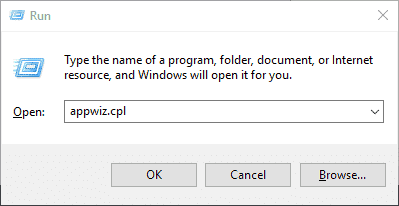
- When you are in the application manager, you should locate Minecraft. Then, you should right-click on the respective icon and choose the option called “Uninstall.”
- If not, you can uninstall the game simply using the uninstaller in the directory. You must delete the mod files and temporary settings to complete the uninstallation successfully.
- Restart the computer and download the game once again through their official website.

That’s it. Per our experience, method 05 must fix OpenGL error 1281 even if all the other methods didn’t.
This website uses cookies to ensure you get the best experience on our website

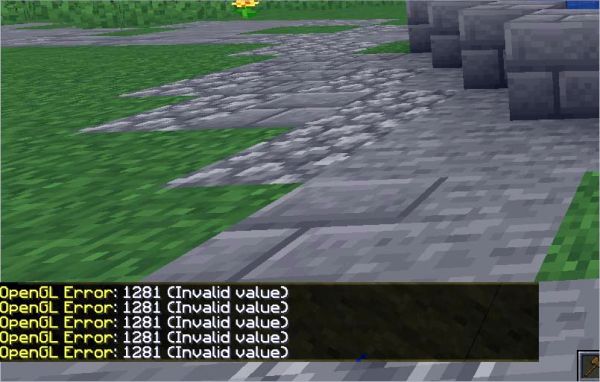
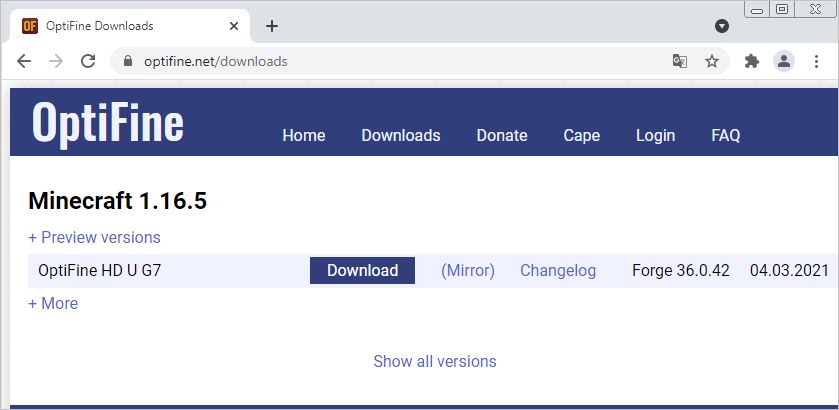


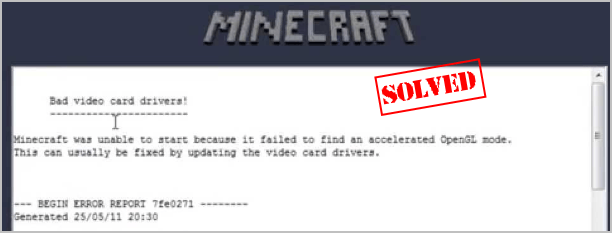
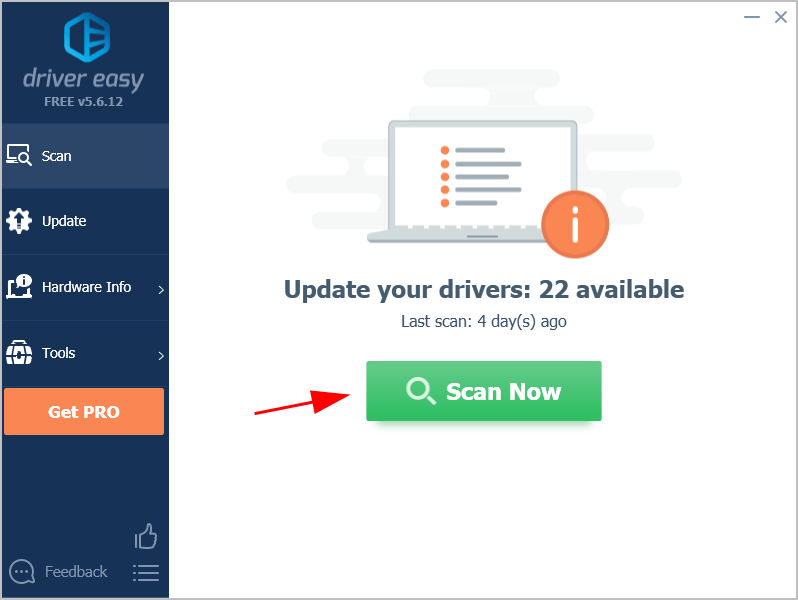
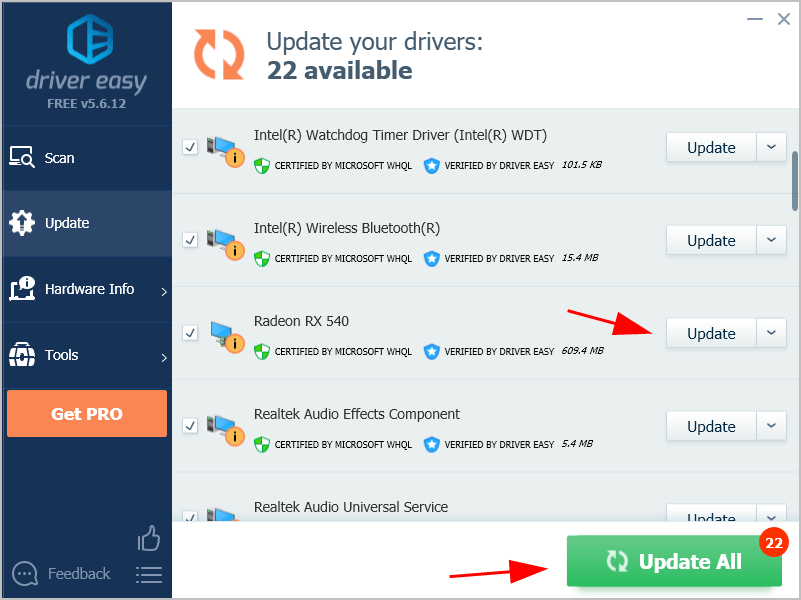
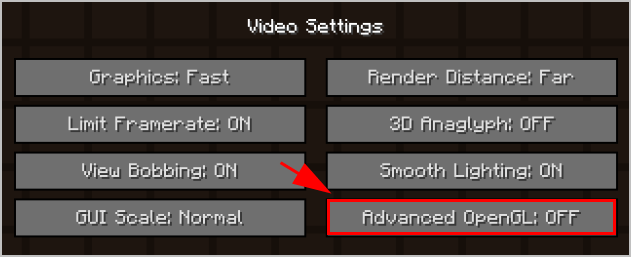

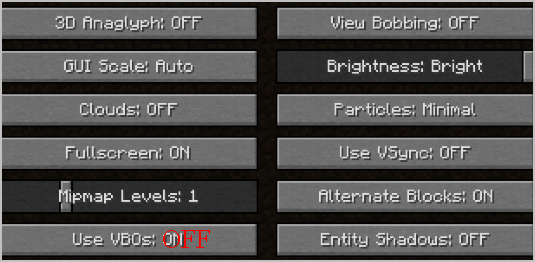
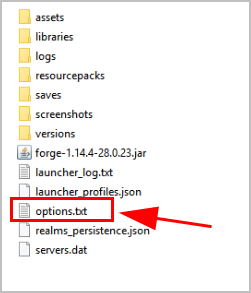
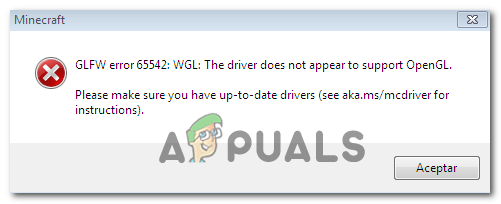
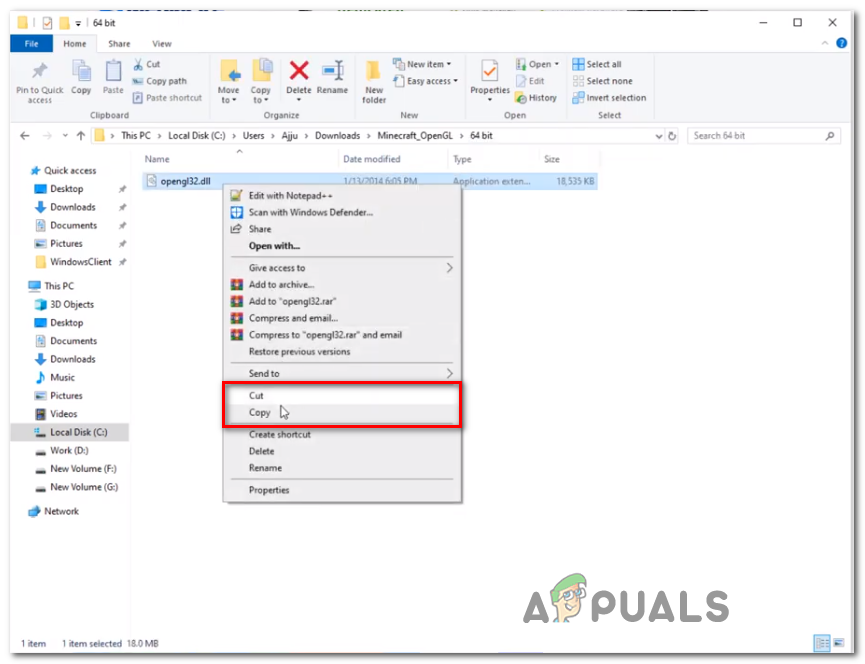
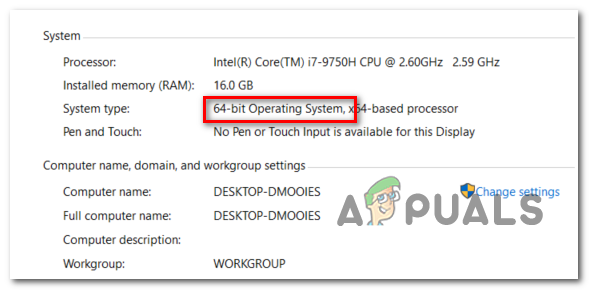

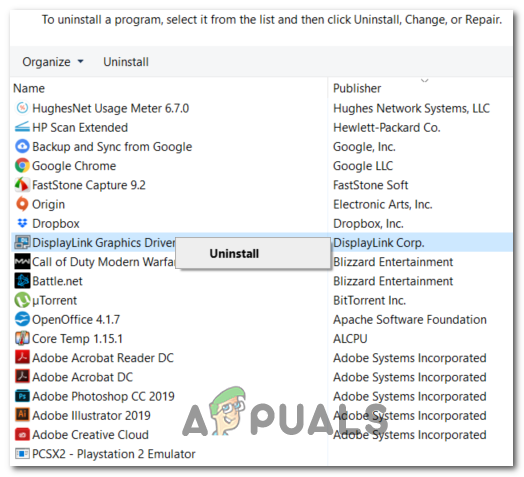 При появлении запроса на подтверждение нажмите Да, затем следуйте инструкциям на экране, чтобы завершить процесс удаления.
При появлении запроса на подтверждение нажмите Да, затем следуйте инструкциям на экране, чтобы завершить процесс удаления. Запуск диспетчера устройств
Запуск диспетчера устройств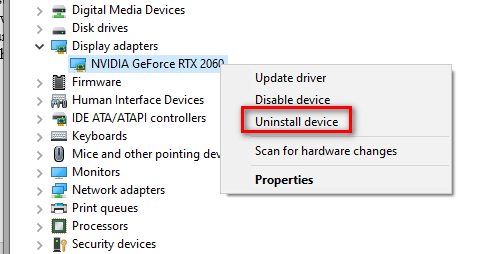 Примечание. После удаления экран может мерцать. Это происходит потому, что ваша ОС вернется к стандартным драйверам.
Примечание. После удаления экран может мерцать. Это происходит потому, что ваша ОС вернется к стандартным драйверам.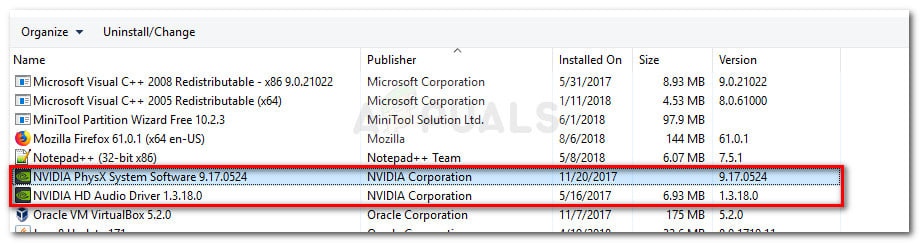 Удалите все программное обеспечение, связанное с GPU
Удалите все программное обеспечение, связанное с GPU